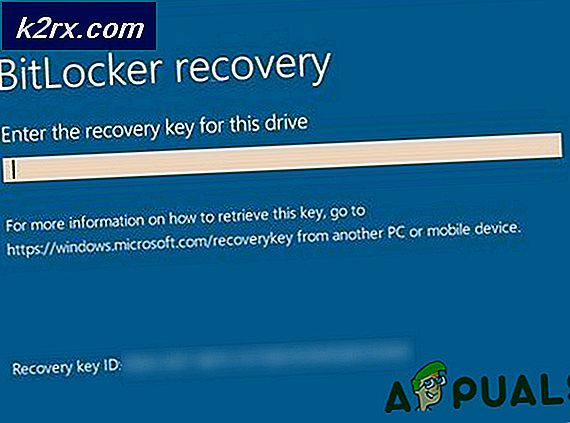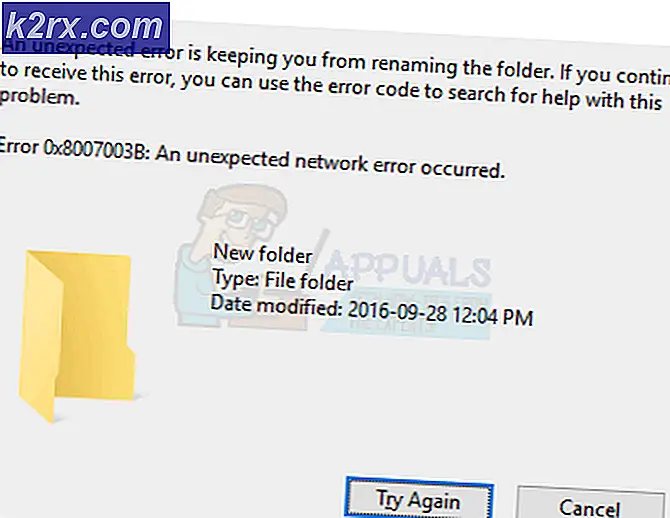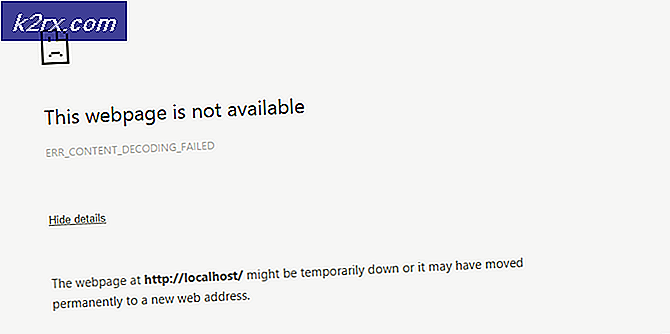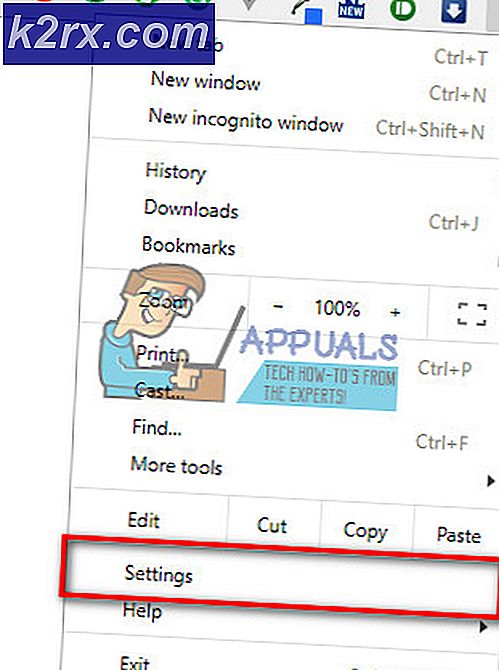Fix: soket hatası: 10060, 0x800CCC0E
Soket Hatası 10060 genellikle hedef sunucuya bağlanmaya çalışılan her şeyin zaman aşımına uğradığını gösterir. Bu hata genellikle e-posta istemcilerinize veya web sitelerine erişmeye çalıştığınızda gelir. Şimdi, birçok nedenden dolayı zaman aşımına uğratabilir ama e-posta istemcileri ile, genellikle liman ve ayarlar ve web siteleri ile, bir web sitesi veya başka bir web sitesine erişebiliyorsanız web sitesi kapalı olabilir, ya da web sitesi seni engellemiş olabilir.
Bu kılavuzda, Outlook ve Windows Live Mail gibi e-posta istemcileriyle ilgili olarak bu özel hataya odaklanacağım çünkü kullanıcılar genellikle ayarları manuel olarak girmeleri gerektiğinden, bunlar en çok etkilenen istemcilerdir. Şahsen, destek sınırlı olduğundan ve hatalar ton olduğundan, Outlook veya Windows Live Mail'i kullanacak birini asla önermeyeceğim. Bu kılavuzun sonunda önereceğim hangisini söyleyeyim.
Sadece bir anti-virüs yazılımı çalıştırdığınızdan emin olun, iki değil. İki tane varsa, iki taneye ihtiyacınız olmadığından birini kaldırın, çünkü iki programın engellenmesiyle sonuçlanacak tek bir bağlantı / dosya tarayabileceği anlamına gelir; dolayısıyla zaman aşımı hatası.
Ardından, ISS'nizi arayın ve onlara şu ayrıntıları sorun:
SMTP Sunucu Adresi, Bağlantı Noktası ve SSL seçeneği
IMAP veya POP Sunucu Adresi, Bağlantı Noktası ve SSL seçeneği
Bunu aldıktan sonra E-posta istemcinizi açın:
1. Windows Live Mail ise, sol bölmeden hesabı sağ tıklatıp Özellikler'i seçin.
PRO TIP: Sorun bilgisayarınız veya dizüstü bilgisayar / dizüstü bilgisayar ile yapılmışsa, depoları tarayabilen ve bozuk ve eksik dosyaları değiştirebilen Reimage Plus Yazılımı'nı kullanmayı denemeniz gerekir. Bu, çoğu durumda, sorunun sistem bozulmasından kaynaklandığı yerlerde çalışır. Reimage Plus'ı tıklayarak buraya tıklayarak indirebilirsiniz.2. Bağlantı noktası ayarları için Gelişmiş Sekmesini kontrol edin, ISS tarafından önerilenlerin ve sunucu adresleri için Genel Sekmenin olduğundan emin olun. Değişiklikler yaptıysanız Uygula / Tamam'a tıklayın.
Windows Live Mail ve Outlook için aynı olan port ayarları için aşağıdaki resme bakın.
bu Outlook'ta ise; sonra:
1. Araçlar -> Hesap Ayarları'na gidin
2. Hesabınızı seçin ve Değiştir'i tıklayın.
3. Bağlantı noktası ayarlarını onaylamak için Gelişmiş Sekmesine gidin.
4. Diğer sekmelerden sunucu ayarlarını yapın.
Yukarıda tartışıldığı gibi, önerilen ve favori e-posta istemcim Thunderbird. Özgür ve açık kaynak, onu destekleyen geniş bir kullanıcı topluluğu ve çok sayıda eklenti ve eklenti.
İlk yüklediğinizde, e-postaları ayarlamak çok kolay. Tüm ayarları kendi kendine getirir. Nedenini görmek için kendiniz deneyebilirsiniz:
https://appuals.com/add-account-thunderbird/
PRO TIP: Sorun bilgisayarınız veya dizüstü bilgisayar / dizüstü bilgisayar ile yapılmışsa, depoları tarayabilen ve bozuk ve eksik dosyaları değiştirebilen Reimage Plus Yazılımı'nı kullanmayı denemeniz gerekir. Bu, çoğu durumda, sorunun sistem bozulmasından kaynaklandığı yerlerde çalışır. Reimage Plus'ı tıklayarak buraya tıklayarak indirebilirsiniz.